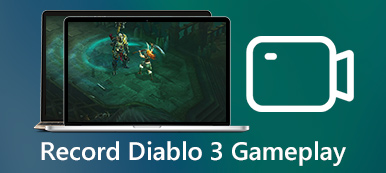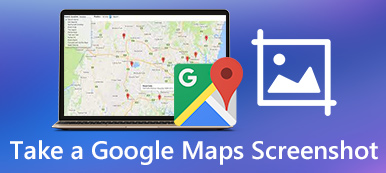“我需要在应用程序上截屏,但是“打印屏幕”无法捕获整个窗口,因为它比屏幕长,有什么建议吗?” 通常,您需要在比显示屏更大的屏幕上拍摄屏幕截图。 这称为滚动屏幕截图。 与普通的屏幕截图不同, 拍摄滚动截图 可以捕获滚动窗口,例如网页,长文档以及屏幕以外的其他窗口。 本指南将向您展示在各种情况下完成工作的最佳方法。
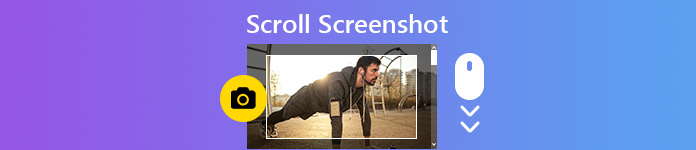
第1部分:如何在PC上进行滚动截图
尽管有几种方法可以在没有额外软件的情况下在PC上截屏,但是它们无法制作滚动截屏。 或者,您必须寻找合适的工具,例如ShareX。 这是一个开源项目,具有很多功能,包括滚动捕获。 而且,到目前为止,它仍然可以免费使用。
安装滚动屏幕截图实用程序,然后按照屏幕上的说明在PC上进行设置。
当您想要捕获比屏幕更长的窗口或网页时,请打开ShareX。 单击并展开 捕获 左侧列上的菜单,然后选择 滚动捕获.
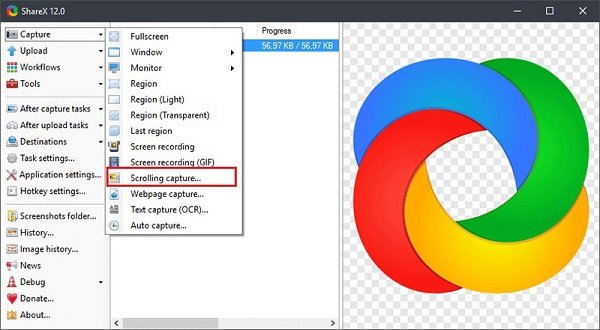
单击网页或目标窗口以打开选项窗口。 然后点击 选择要浏览的窗口或控件 左上角的按钮。
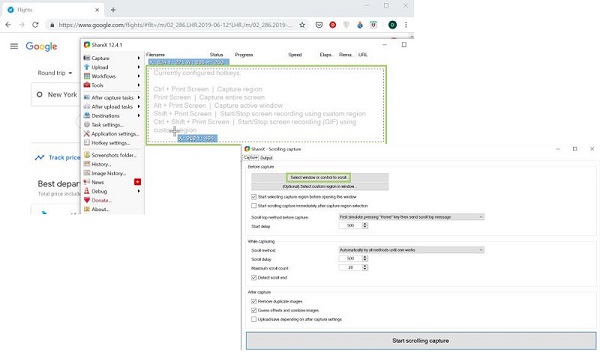
默认情况下,该实用程序将捕获整个网页或窗口。 如果要手动执行此操作,请单击 开始滚动捕获 按钮,选择捕获区域并向下滚动。
当您到达网页或窗口的末尾时, 输出 对话框将会出现。 选择 上传/保存取决于捕获后的设置 右侧的选项,然后关闭 输出 对话。
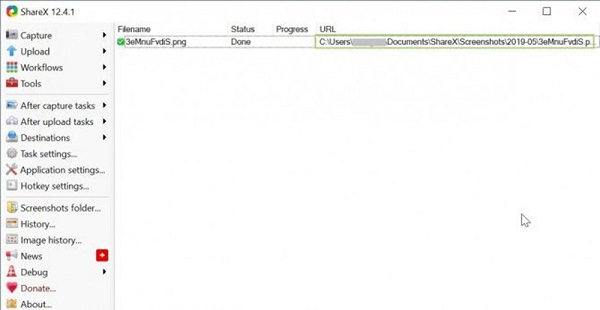
然后,您将看到主界面以及滚动屏幕截图的路径。 不幸的是,您无法在ShareX中获得任何图片编辑功能。
在这里您可能会喜欢: 如何在PC上录制视频
第2部分:如何在Mac上制作滚动屏幕截图
不幸的是,ShareX仅适用于Windows 10或更早版本。 Mac用户必须寻找其他工具来获取滚动屏幕截图。 例如,Capto是一种截屏整个网页的简单方法。 29.99天免费试用期费用至少为7美元。
要截取较长的网页时,请在Mac上运行滚动截屏工具。
点击 网路 在顶部菜单栏上,然后选择适当的选项。 例如,如果您已在Safari中打开网页,请选择 在Capto中捕捉当前URL.
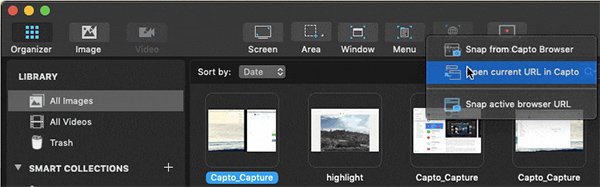
然后,该网页将在内置浏览器中打开。 点击 相机 按钮并点击 Exit 退出 按钮。 您将看到所有屏幕截图。
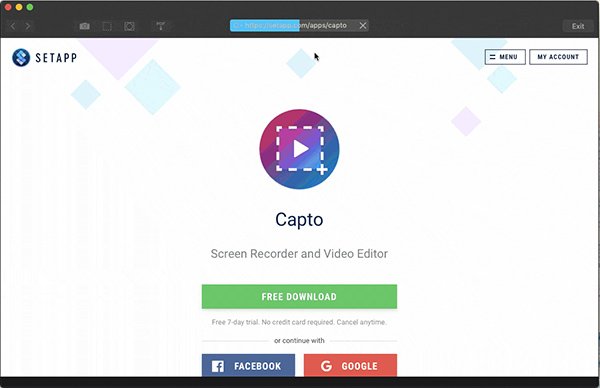
选择最新的图像,然后在内置编辑器窗口中将其打开。 预览滚动屏幕截图。 然后找到左侧的工具箱,选择 作物 工具,并裁剪网页屏幕截图。
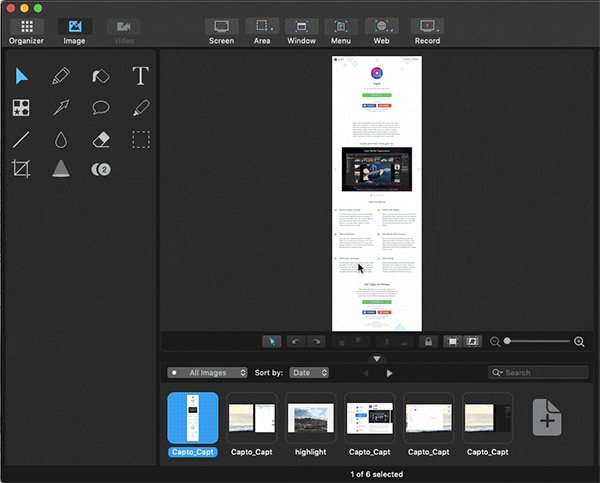
编辑后,您可以将滚动屏幕截图保存到Mac的硬盘上。
在这里您可能会喜欢: 2在Mac上录制视频和音频的有用方法
第3部分:如何对整个网页进行屏幕截图
如果只想对整个网页进行屏幕截图,则根本不需要安装软件。 Chrome或Firefox有数十种扩展程序,可以为网页拍摄滚动屏幕截图。 Google甚至引入了该命令来帮助您完成扩展操作
打开您的Chrome浏览器,然后访问要截屏的网页。
点击 菜单 按钮,选择 更多工具 然后 开发者工具 在上下文菜单列表中。
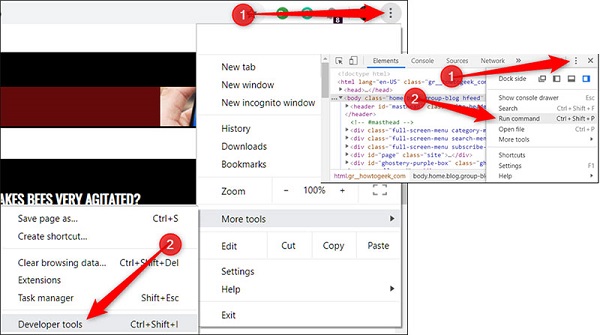
现在,您将在右侧看到命令面板。单击面板右上角的三点按钮,然后选择 运行命令.
接下来,键入 截图 在命令搜索栏中,然后选择 捕获完整尺寸的屏幕截图.
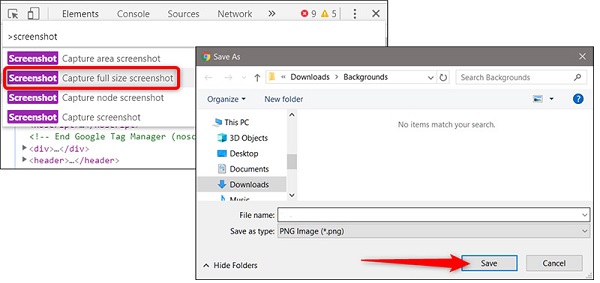
滚动截图成功后,将弹出另存为对话框。 导航到特定文件夹以保存图像,然后单击 保存 按钮。
请注意: 根据我们的研究,此命令在基于文本的网页上效果很好。 如果您不可用,则可以选择一些扩展名,例如awesome和GoFullPage。
推荐:最佳屏幕录像机– Apeaksoft屏幕录像机
强大的屏幕记录器应用程序很有用。 Apeaksoft屏幕录像机例如,它是一种用于截取屏幕截图、屏幕录制、制作游戏视频等的一体化解决方案。 而且最重要的是,它可以帮助您轻松截取滚动窗口的屏幕截图。
在您的计算机上下载并安装此屏幕录像机后,您可以在需要截屏时打开该程序。

进入主界面后,您应该会看到许多录制选项。 请找到 快照 右边的选项。 但请不要直接点击。 你需要点击 一排 按钮代替。然后选择 滚动窗口 从下拉列表中选择。

之后,您需要打开要捕获的窗口并设置捕获区域。 然后左键单击鼠标开始滚动当前窗口。 或者您可以按 太空 键盘上的键。 如果要停止滚动,只需按 ESC 在你的键盘上。 滚动过程将立即结束。 然后,您可以使用简单的小部件编辑快照。 之后不要忘记将其保存到您的计算机中。
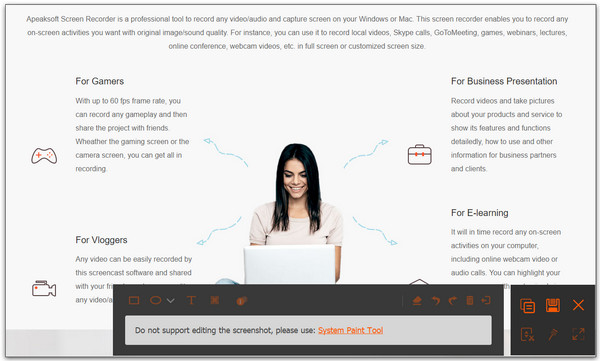
人们也问
第4部分:有关滚动屏幕截图的常见问题解答
您可以在iPhone上做滚动截图吗?
使用按钮组合拍摄网页截图,然后点击“整页”以保存整个页面; 下载由App发布的“快捷方式”应用,并使用Safari中的“ Web滚动屏幕截图”快捷方式将整个网页另存为PDF; 或使用第三方应用在iPhone上获取滚动屏幕截图。
如何在 Android 12 中进行滚动屏幕截图?
Android 12 及更高版本默认支持滚动屏幕截图。 但是您只能在某些应用程序上使用它。 例如,谷歌浏览器支持 Android 12 的滚动截图。 您只需要同时按住电源和降低音量按钮即可。 选择底部的捕获更多选项。 根据需要选择屏幕截图区域并将其保存在手机上。
如何使用截图工具拍摄较长的屏幕截图?
截图工具可让您为全屏,特定窗口或自由区域拍摄普通屏幕截图。 但是,它不能花费很长的屏幕截图。 您必须拍摄几个正常的屏幕截图并将其拼接在一起,或者使用第三方软件在PC上拍摄滚动屏幕截图。
您如何在Windows 10上截屏?
有多个内置实用程序可在Windows 10上截屏,例如“打印屏幕”键,“截图工具”,“游戏栏”以及新的“截图和素描”实用程序。 您可以选择其中任何一个并以静止图像捕获屏幕。
结论
本指南告诉您在Windows和Mac上拍摄滚动屏幕截图的三种方法。 对于PC,您很幸运,因为ShareX可免费使用,并能够为软件和网页生成滚动屏幕截图。 Capto可以在内置浏览器中截屏整个网页。 如果您的计算机上装有Chrome,则可以使用Developer命令轻松捕获整个页面。 如果您需要通用的屏幕录像机,则值得使用Apeaksoft屏幕录像机。 还有其他问题吗? 请写下来。



 iPhone数据恢复
iPhone数据恢复 iOS系统恢复
iOS系统恢复 iOS数据备份和还原
iOS数据备份和还原 iOS录屏大师
iOS录屏大师 MobieTrans
MobieTrans iPhone转移
iPhone转移 iPhone橡皮擦
iPhone橡皮擦 WhatsApp转移
WhatsApp转移 iOS解锁
iOS解锁 免费HEIC转换器
免费HEIC转换器 iPhone 位置转换器
iPhone 位置转换器 Android数据恢复
Android数据恢复 损坏Android数据提取
损坏Android数据提取 Android数据备份和还原
Android数据备份和还原 手机转移
手机转移 数据恢复工具
数据恢复工具 蓝光播放器
蓝光播放器 Mac清洁卫士
Mac清洁卫士 DVD刻录
DVD刻录 PDF 转换
PDF 转换 Windows密码重置
Windows密码重置 手机镜
手机镜 视频转换器旗舰版
视频转换器旗舰版 视频编辑
视频编辑 屏幕录影大师
屏幕录影大师 PPT到视频转换器
PPT到视频转换器 幻灯片制作
幻灯片制作 免费视频转换器
免费视频转换器 免费屏幕录像机
免费屏幕录像机 免费HEIC转换器
免费HEIC转换器 免费视频压缩器
免费视频压缩器 免费的PDF压缩器
免费的PDF压缩器 免费音频转换器
免费音频转换器 免费录音机
免费录音机 免费视频木工
免费视频木工 免费图像压缩器
免费图像压缩器 免费背景橡皮擦
免费背景橡皮擦 免费图像升频器
免费图像升频器 免费水印去除剂
免费水印去除剂 iPhone屏幕锁
iPhone屏幕锁 拼图魔方
拼图魔方